Utilizar o Dual SIM com um eSIM
Um eSIM é um cartão SIM digital que lhe permite utilizar um plano de dados móveis da sua operadora sem ter de utilizar um cartão nano-SIM físico. Saiba como configurar e utilizar o Dual SIM.1
Como pode utilizar o Dual SIM?
Utilizar um número para chamadas do trabalho e outro para chamadas pessoais.
Adicionar um plano de dados local quando viaja para outro país ou região.
Ter planos de voz e de dados separados.
Ambos os números podem efetuar e receber chamadas de voz e FaceTime, bem como enviar e receber mensagens através de iMessage, SMS e MMS.2 O iPhone só pode utilizar uma rede de dados móveis de cada vez.
Se quiser utilizar 5G com o Dual SIM no iPhone 12, iPhone 12 mini, iPhone 12 Pro ou iPhone 12 Pro Max, certifique-se de que tem o iOS 14.5 ou posterior.
Requisitos
Um iPhone XS, iPhone XS Max, iPhone XR ou posterior com o iOS 12.1 ou posterior
Para utilizar duas operadoras diferentes, o seu iPhone tem de estar desbloqueado. Caso contrário, ambos os planos têm de ser da mesma operadora. Se o primeiro cartão SIM for disponibilizado por uma operadora CDMA, o segundo cartão SIM não irá suportar CDMA. Contacte a sua operadora para obter mais informações.
Se tiver um plano de dados móveis empresarial, verifique junto do administrador da sua empresa se esta funcionalidade é suportada.
Configurar outro plano de dados móveis no iPhone
Todos os modelos de iPhone que suportam eSIM podem ter vários eSIM e utilizar Dual SIM com dois cartões SIM ativos ao mesmo tempo.
Pode utilizar o Dual SIM com um cartão SIM físico e um eSIM. Os modelos de iPhone 13 e posteriores também suportam dois eSIM ativos. Os modelos de iPhone sem suporte de cartão SIM físico suportam dois eSIM ativos.
Saiba como ativar um plano de dados móveis num eSIM.
Atribuir uma etiqueta aos planos
Depois de ativar o segundo plano, atribua etiquetas aos mesmos. Por exemplo, pode atribuir a etiqueta Empresa a um e Pessoal ao outro.
Irá utilizar estas etiquetas para escolher o número de telefone que vai utilizar para efetuar e receber chamadas e mensagens, para designar um número para dados móveis e para atribuir um número aos seus contactos, de forma a saber que número vai utilizar.
Se mudar de ideias posteriormente, pode alterar as etiquetas ao aceder a Definições, tocar em Dados móveis e, em seguida, ao tocar no número cuja etiqueta pretende mudar. Em seguida, toque em "Etiqueta do plano de serviço móvel" e selecione uma nova etiqueta ou introduza uma etiqueta personalizada.

Predefinir número
Escolha um número para utilizar quando efetuar chamadas ou enviar mensagens a pessoas que não façam parte da app Contactos. Selecione que planos de dados móveis pretende utilizar para o iMessage e o FaceTime. Pode selecionar um ou ambos os números.

Neste ecrã, selecione um número predefinido. Em alternativa, pode escolher que número vai ser utilizado apenas para dados móveis. O outro número será o predefinido. Se pretender que o iPhone utilize dados móveis de ambos os planos, dependendo da cobertura e disponibilidade, ative a opção Permitir troca automática.
Utilizar dois números para chamadas, mensagens e dados
Agora que o iPhone está configurado com dois números, fique a saber como utilizá-los.
Deixar que o iPhone memorize o número a utilizar
Ao ligar para um contacto, não tem de escolher sempre o número a utilizar. Por predefinição, o iPhone utiliza o mesmo número que utilizou na última chamada para esse contacto. Se ainda não tiver ligado para o contacto, o iPhone utiliza o número predefinido. Também pode especificar o número a utilizar nas chamadas para um contacto. Siga estes passos:
Toque no contacto.
Toque na palavra "Predefinição".
Toque no número que pretende utilizar com esse contacto.

Efetuar e receber chamadas
Pode efetuar e receber chamadas através de qualquer número.
Quando estiver numa chamada, se a operadora do outro número suportar chamadas por Wi-Fi, pode atender as chamadas recebidas no outro número. Durante uma chamada através de uma linha que não seja a designada para dados móveis, tem de ativar a opção Permitir troca automática para receber as chamadas da outra linha. Se ignorar a chamada e tiver configurado o voicemail com a operadora, receberá uma notificação de chamada perdida e a chamada irá para o voicemail. Verifique a disponibilidade de chamadas por Wi-Fi junto da operadora e saiba se se aplicam taxas adicionais ou utilização de dados junto do fornecedor de dados.
Se estiver a realizar uma chamada e a outra linha apresentar a mensagem Sem rede, significa que a operadora não suporta chamadas por Wi-Fi ou que não tem as chamadas por Wi-Fi ativadas.3 Também pode significar que a opção Permitir troca automática não está ativa. Durante uma chamada, as chamadas recebidas no outro número serão reencaminhadas para o voicemail, se o tiver configurado com a operadora.4 No entanto, não receberá uma notificação de chamada perdida referente ao número secundário. A funcionalidade Chamada em espera funciona para chamadas recebidas no mesmo número. Para evitar perder uma chamada importante, pode ativar o reencaminhamento de chamadas e reencaminhar todas as chamadas de um número para o outro. Verifique a disponibilidade desta funcionalidade junto da operadora e procure igualmente saber se serão aplicadas taxas adicionais.
Mudar de número para uma chamada
Pode mudar de número antes de efetuar uma chamada. Se estiver a ligar para uma pessoa na sua lista Favoritos, siga estes passos:
Toque no .
Toque no número atual.
Toque no outro número.
Se estiver a utilizar o teclado, siga estes passos:

Introduza o número.
Toque no número junto à parte superior do ecrã.
Toque no número que pretende utilizar.
Enviar mensagens com o iMessage e SMS/MMS/RCS
Pode utilizar iMessage ou SMS/MMS para enviar mensagens com qualquer um dos números.5 Com o iOS 18, as mensagens RCS estão disponíveis em operadoras compatíveis. Pode escolher um número a utilizar antes ou depois de iniciar uma conversa. Proceda do seguinte modo.
Escolher um número antes de enviar uma mensagem iMessage ou SMS/MMS/RCS
Abra as Mensagens.
Toque no botão Nova no canto superior direito do ecrã.
Introduza o nome do contacto.
Toque no número atual.
Toque no número que pretende utilizar.

Mudar de número durante uma conversa
Toque no número que está a utilizar, junto à parte superior do ecrã.
Escolha o número que pretende utilizar.
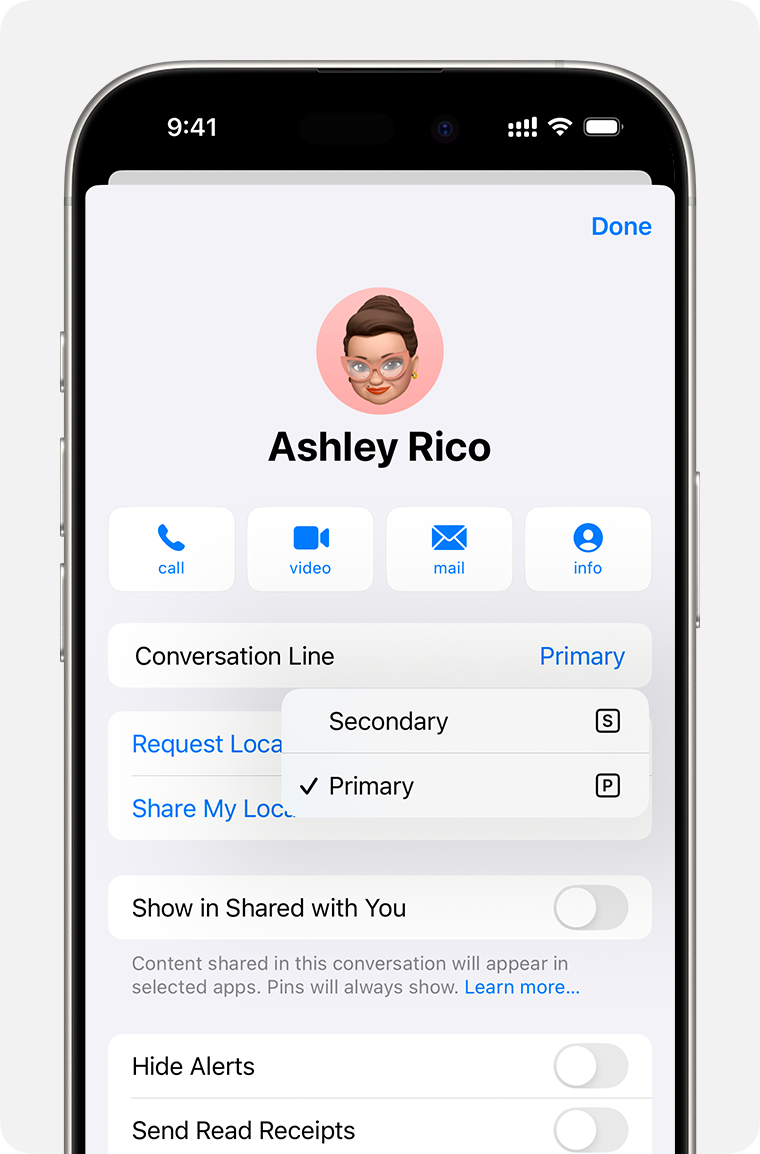
Mais informações sobre os ícones de estado do Dual SIM
Os ícones na barra de estado na parte superior do ecrã mostram a intensidade do sinal das duas operadoras. Saiba o que significam os ícones de estado.
Pode ver mais ícones de estado ao abrir a Central de controlo.
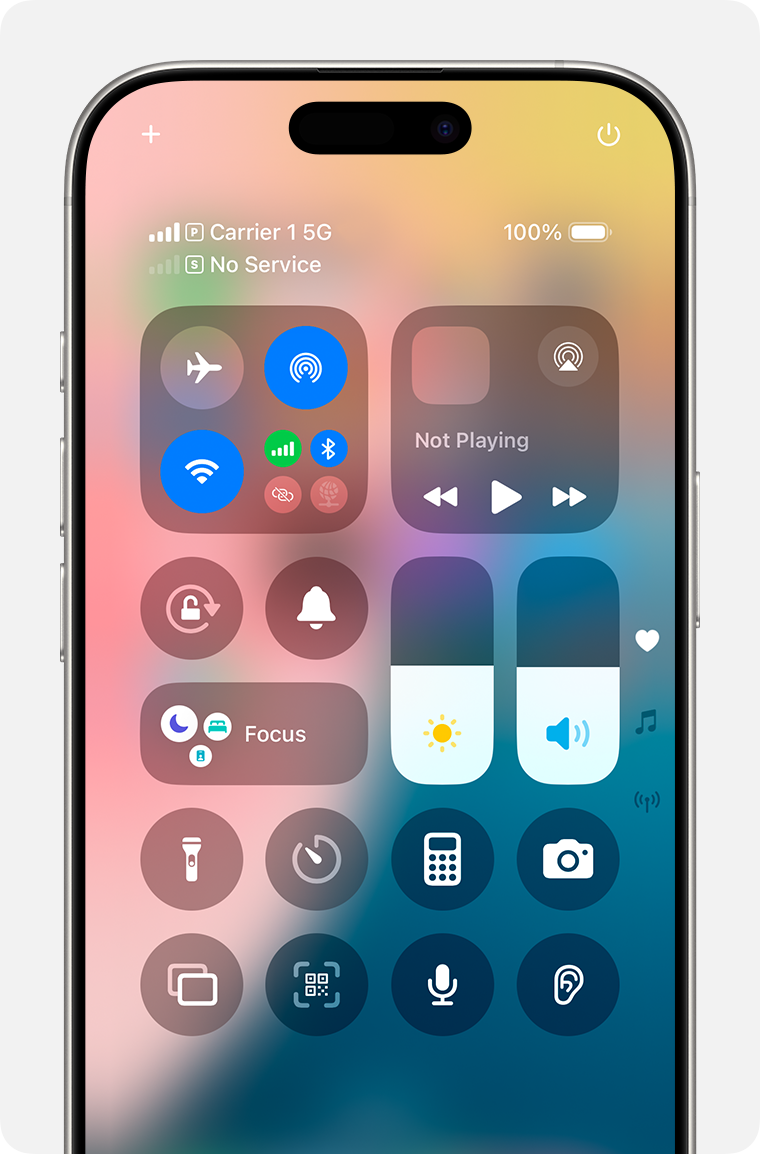
Quando a Operadora 1 está em utilização, a outra linha apresentará a mensagem Sem rede.

A barra de estado mostra que o dispositivo está ligado a uma rede Wi-Fi e que a Operadora 2 está a utilizar as Chamadas por Wi‑Fi.

Com a opção Permitir troca automática ativada, a barra de estado mostra que a Operadora 1 está a utilizar 5G e que a Operadora 2 está a utilizar os dados móveis da Operadora 1 e tem as chamadas por Wi-Fi ativadas.
Alterar o número associado aos dados móveis
Só é possível utilizar dados móveis com um número de cada vez. Para alterar o número que utiliza os dados móveis, siga estes passos:
Aceda a Definições.
Toque em Dados móveis.
Toque em Dados móveis.
Toque no número que pretende utilizar para os dados móveis.

Se ativar a opção Permitir troca automática, enquanto estiver numa chamada de voz no seu número só de voz, esse número muda automaticamente para utilizar voz e dados.6 Isto permite-lhe utilizar voz e dados durante a chamada.
Se desativar a opção Permitir troca automática e estiver a utilizar um número de voz que não seja o seu número de dados móveis designado, então os dados móveis não funcionarão enquanto estiver na chamada.
Para ativar a opção Permitir troca automática, siga estes passos:
Aceda a Definições.
Toque em Dados móveis.
Toque em Dados móveis.
Ative a opção Permitir troca automática.
Gerir as definições de dados móveis
Para alterar as definições de dados móveis de cada plano, siga estes passos:
Aceda a Definições.
Toque em Dados móveis.
Toque no número que pretende alterar.
Toque em cada opção e configure como habitualmente.

Saiba mais
Se não conseguir configurar o eSIM ou se tiver problemas ao utilizar o eSIM, saiba o que fazer.
O eSIM no iPhone não está disponível na China continental. Em Hong Kong e Macau, o iPhone 13 mini, iPhone 12 mini, iPhone SE (2.ª e 3.ª geração) e iPhone XS têm eSIM. Saiba como utilizar o Dual SIM com dois cartões nano-SIM na China continental, em Hong Kong e em Macau.
Esta funcionalidade utiliza a tecnologia Dual SIM Dual Standby (DSDS), o que significa que ambos os cartões SIM podem efetuar e receber chamadas.
Em alternativa, se estiver a utilizar o iOS 12, atualize para o iOS 13 ou posterior para receber chamadas quando estiver a utilizar o outro número.
Se o roaming de dados estiver ativado para o número que utiliza dados móveis, então o Visual Voicemail e as mensagens MMS serão desativados no seu número só de voz.
Podem ser aplicadas taxas adicionais. Consulte a sua operadora.
A sua linha de dados muda automaticamente até ao fim da chamada. Esta troca de dados móveis não irá funcionar se estiver a utilizar o Roaming de dados. Verifique a disponibilidade desta funcionalidade junto da operadora e procure igualmente saber se serão aplicadas taxas adicionais.